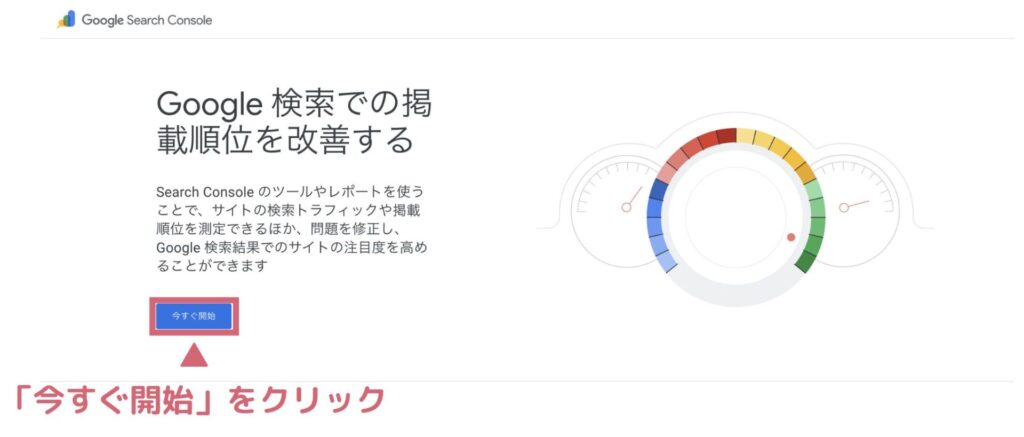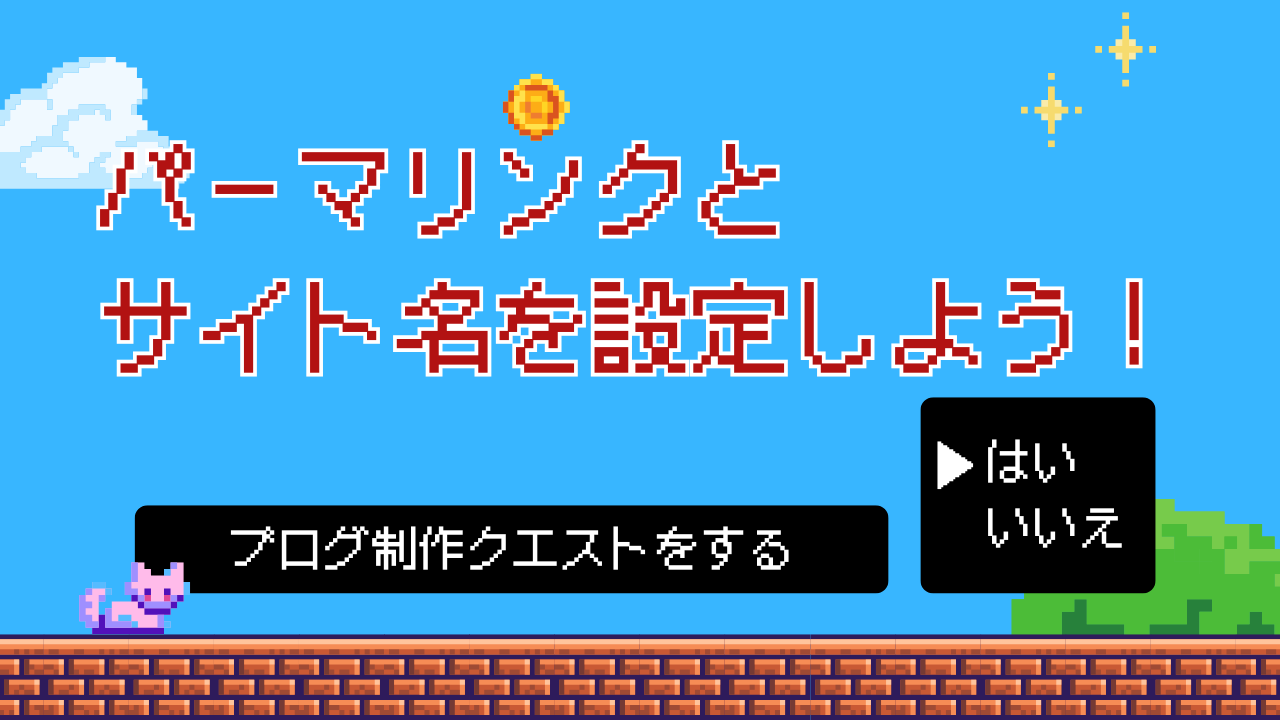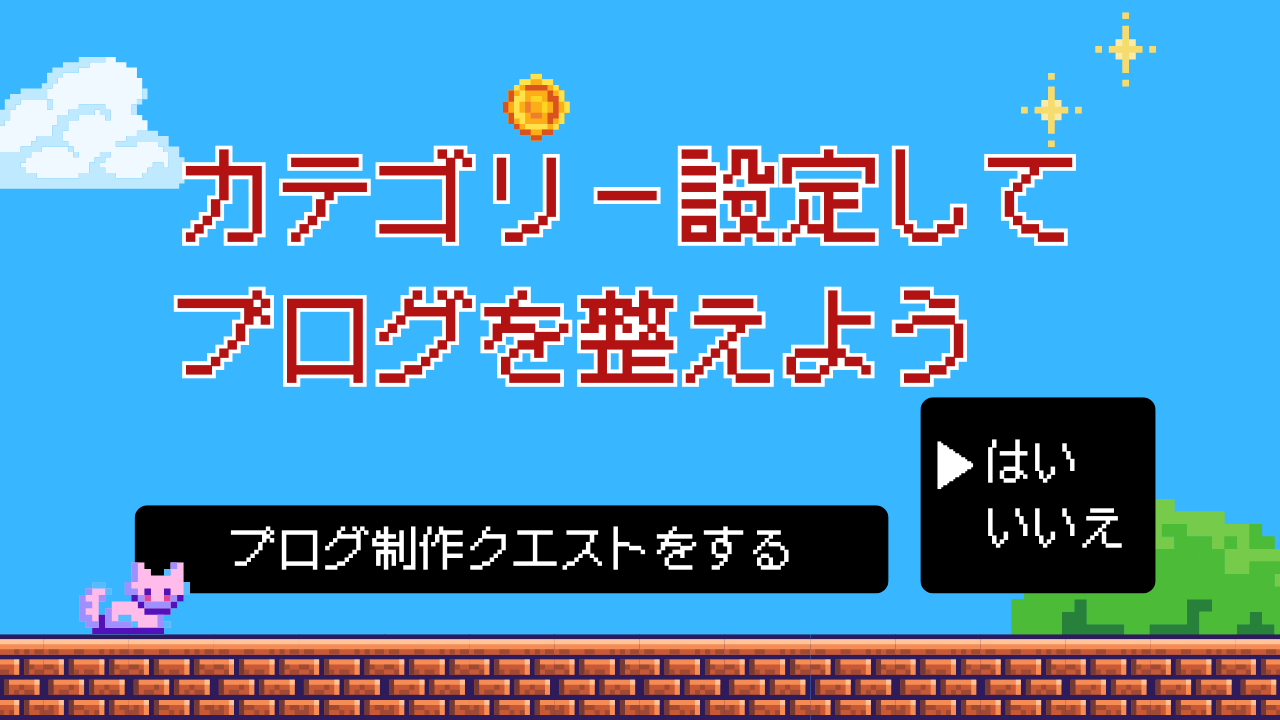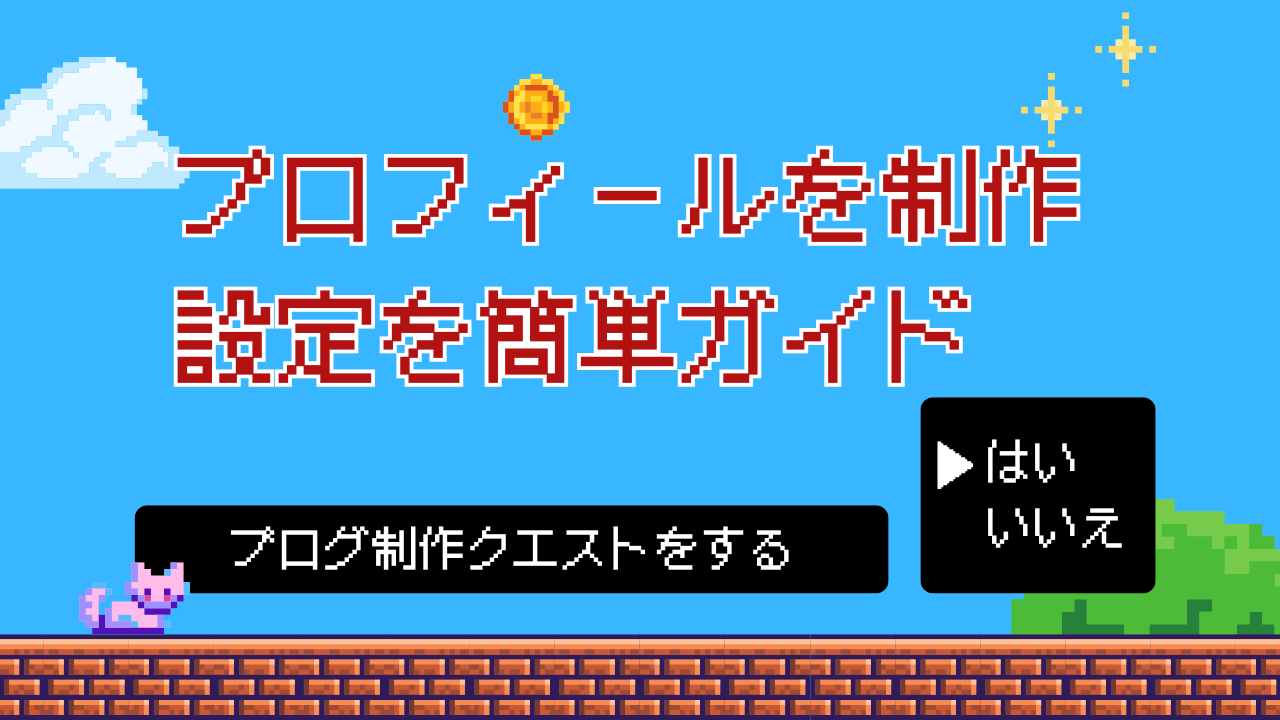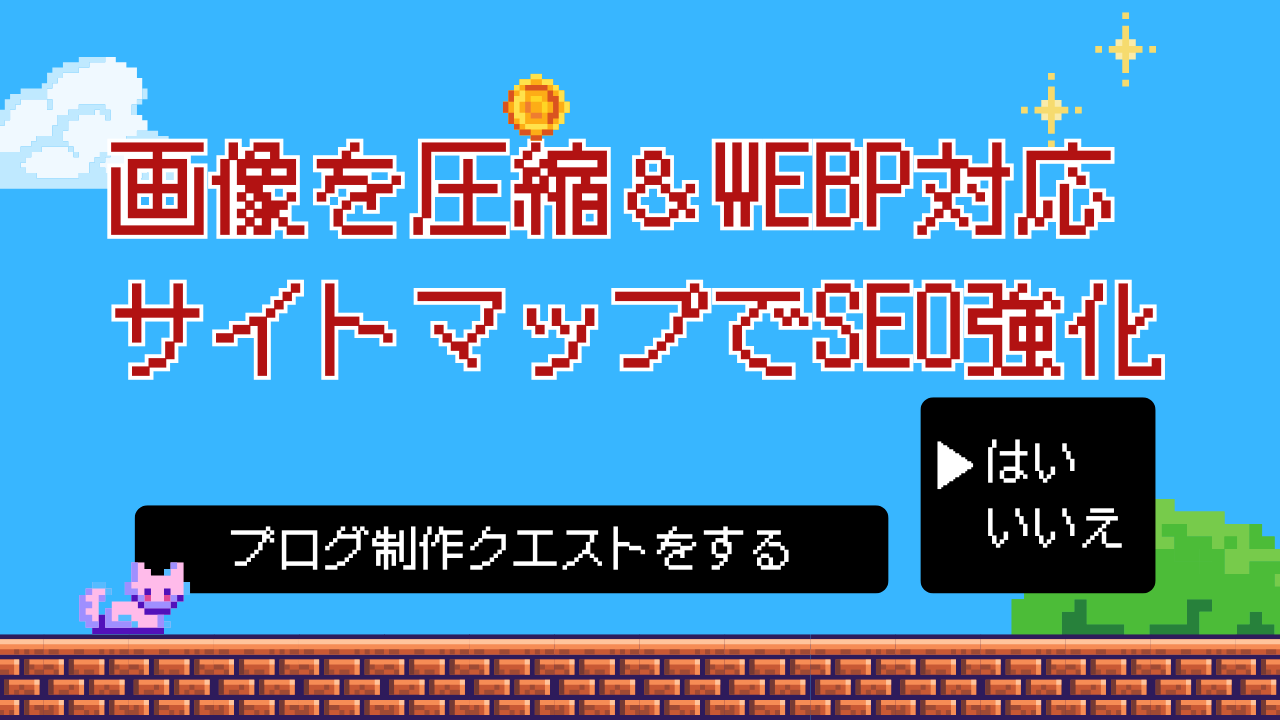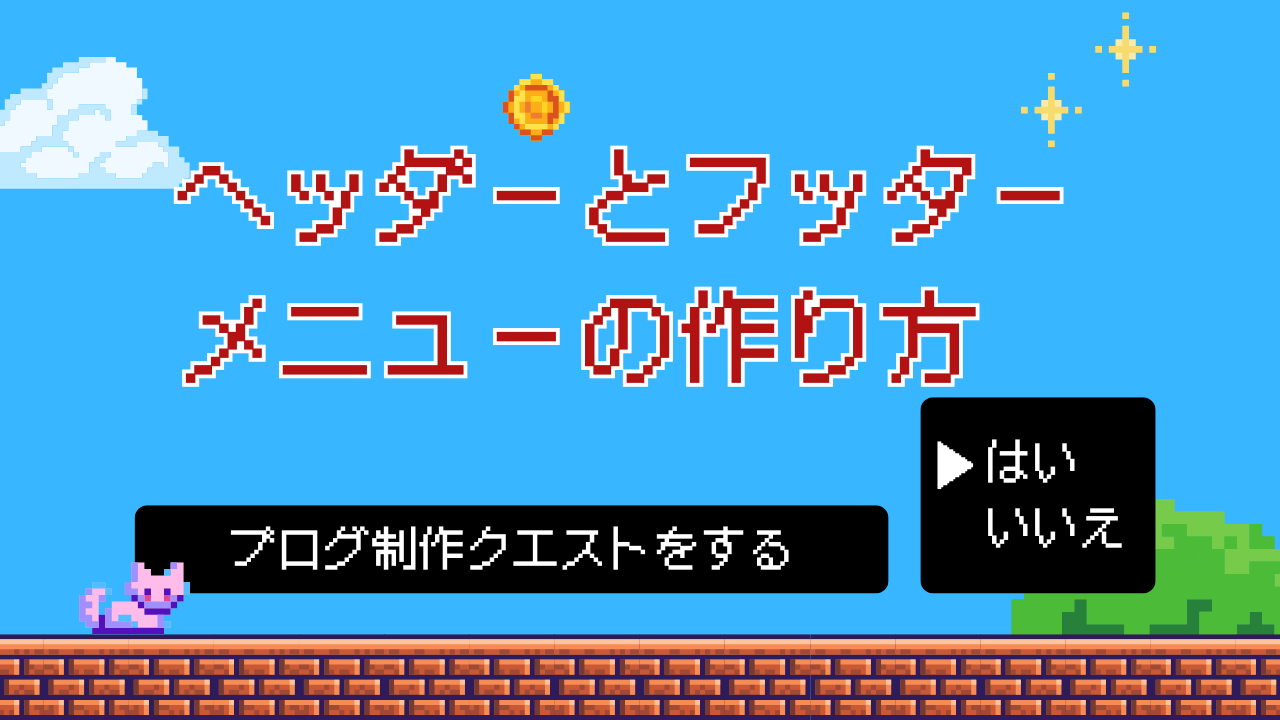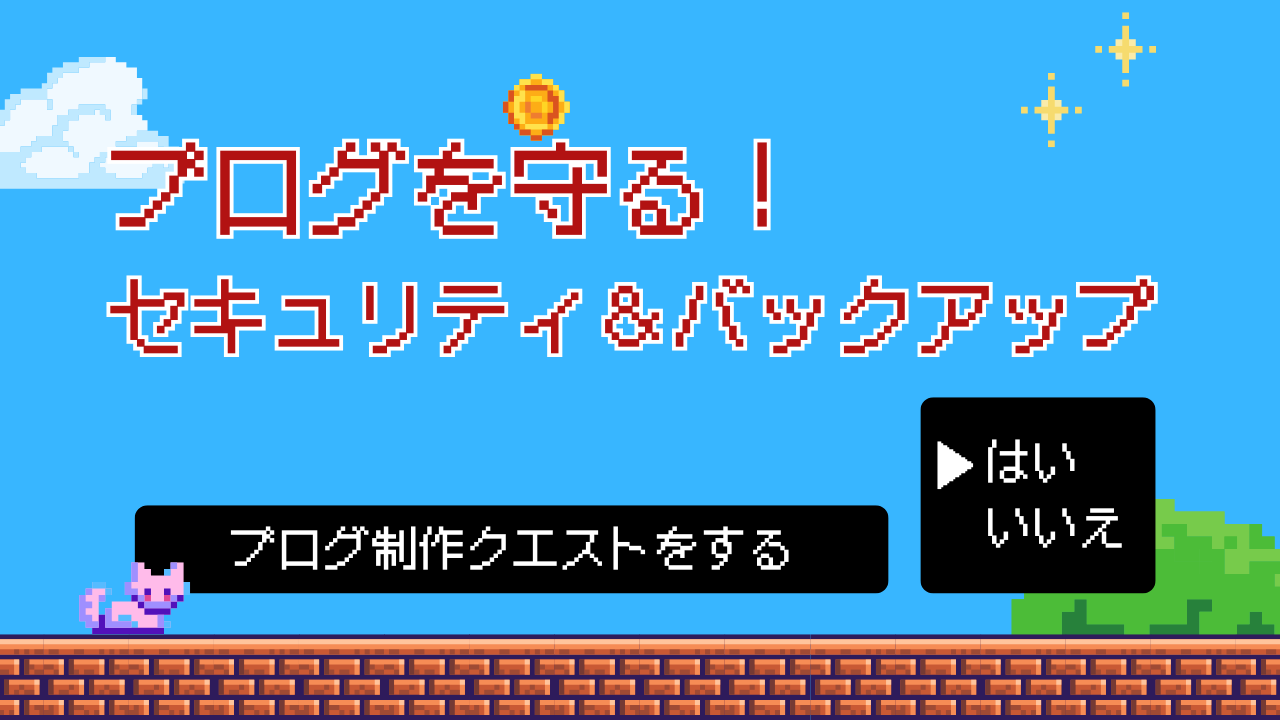クエスト14:アクセス解析でブログを強化しよう!Googleアナリティクス&サチコ導入方法
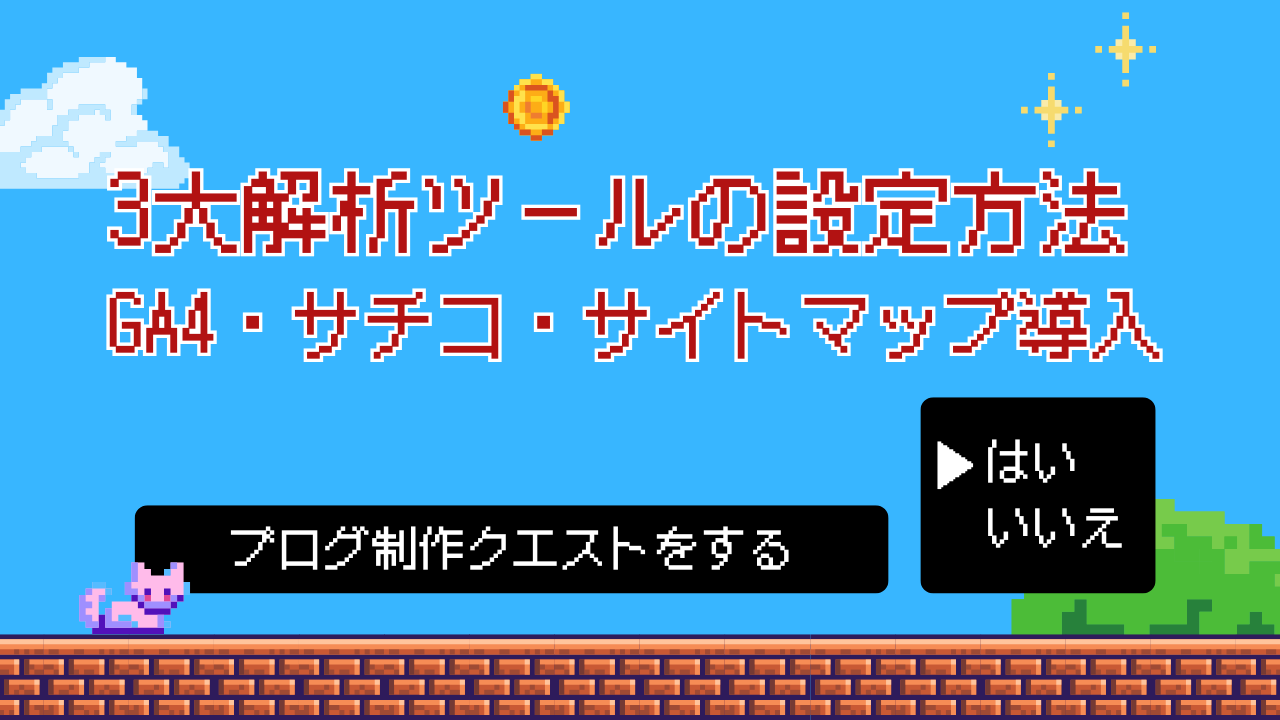
「アクセス解析って難しそう…」
「そもそも何のために入れるの?」
そんなあなたにこそ読んでほしい今回のクエスト。
この記事では、ブログ初心者でも迷わず導入できるように、
Googleアナリティクス(GA4)とGoogleサーチコンソール(通称:サチコ)の設定方法を、ステップごとにわかりやすく解説していきます。
ブログを始めたばかりの今こそ、アクセス解析ツールを入れておくことで、
「どの記事が読まれている?」「どこから読者が来ている?」といった情報が一目で分かるようになります。
この記事を読み終わる頃には、あなたのブログに“データという地図”が備わっているはず。
一緒にアクセス解析を導入して、ブログをもっと成長させていきましょう!
今日のゴール
今回のクエストで目指すのは、この3つです。
- Googleアナリティクス(GA4)を設定して、ブログのアクセス状況を把握できるようにすること
- Googleサーチコンソールを連携して、検索キーワードや掲載順位を確認できるようにすること
- XMLサイトマップを登録して、記事が検索に表示されやすくなるようにすること
これができれば、「どんな記事が読まれているのか」「検索結果には表示されているのにクリックされていない記事はどれか」といった情報が一目で分かるようになります。
もう闇雲に記事を書く段階から卒業し、データをもとに戦略的に運営できる土台が整うのです。
1. Googleアナリティクスと連携しよう
ブログに「どれだけの人が見に来てくれたか」「どのページがよく読まれているか」を数字で教えてくれる無料のツールです。
最初に設定しておけば、記事を投稿するたびに自動で記録してくれるので、ブログの成長が“見える化”されます。
それでは、さっそく始めましょう!
Googleアカウントを準備する
解析ツールを利用するには、Googleアカウントが必要です。
まだ持っていない方は、「Gmail 作成」などで検索して無料アカウントを作成しておきましょう。
アナリティクスのページへアクセス
次に、Googleアナリティクスの登録ページに移動します。
「測定を開始」をクリック
ログインできていれば、上記画像のような画面が表示されるので「測定を開始」をクリックします。
ログイン後、「測定を開始」をクリックして進みます。
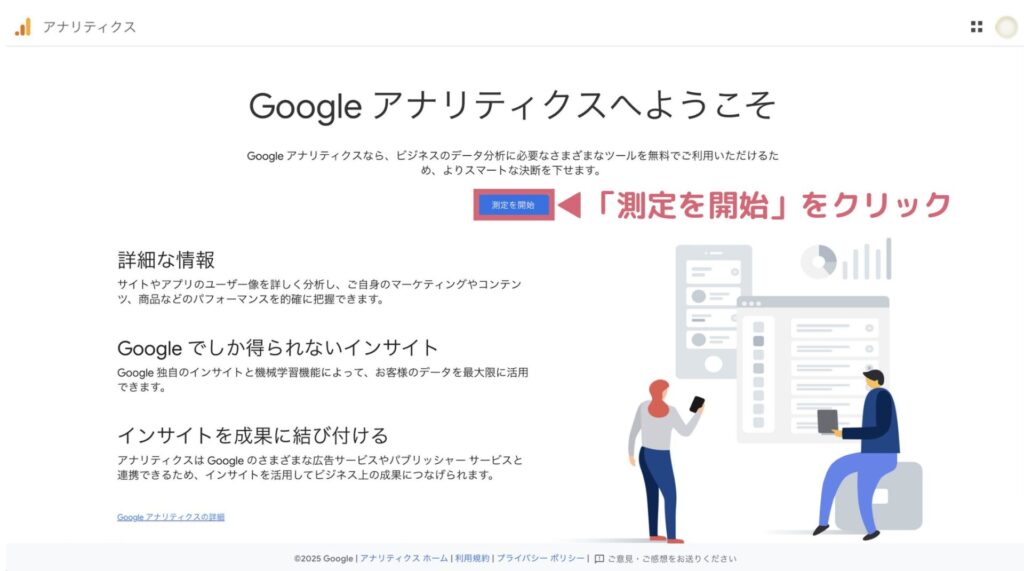
アカウントの作成
「新しいアカウントを作成」という画面が出てきたら、「任意の名前」を入力します。
ブログ名や運営者名など、わかりやすければ何でもOKです。
続いて表示されるデータ共有のチェックボックスは、全てそのままオンで進んでも問題ありません。
すべて記入できたら「次へ」をクリックします。
- アカウント名:「ブログ名」を入力する。
- アカウントのデータ共有設定:「すべて」にチェック
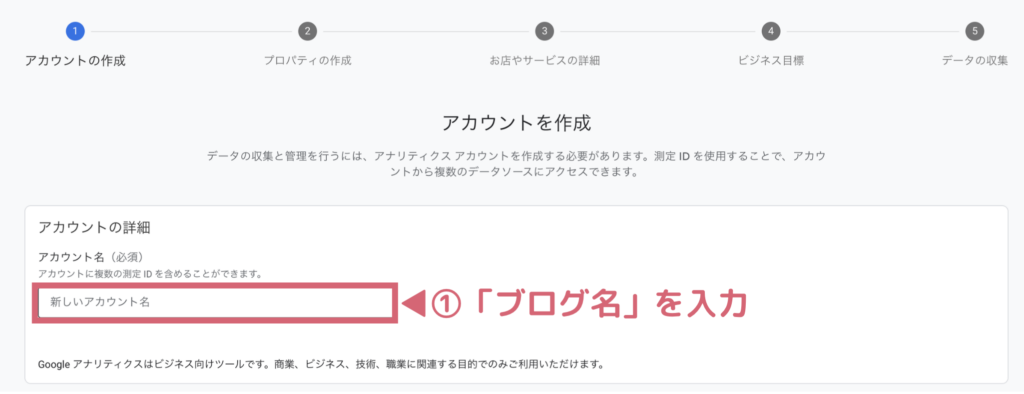
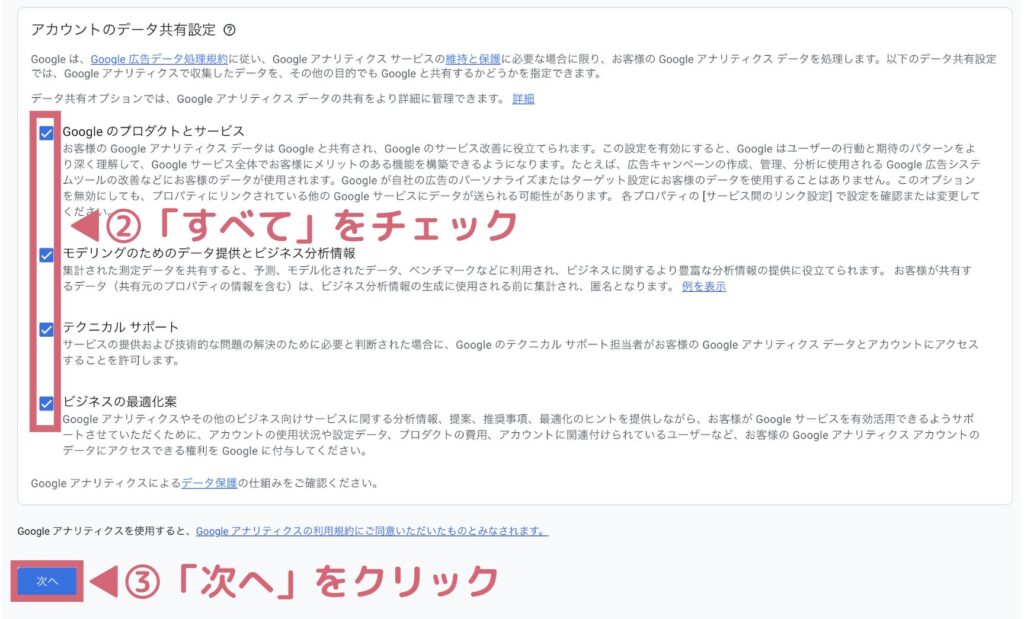
プロパティ情報を入力
ここでは、レポートで表示される基本情報を設定します。
- プロパティ名:ブログ名などでOK
- タイムゾーン:日本
- 通貨:円(JPY)
すべて記入できたら「次へ」をクリックします。
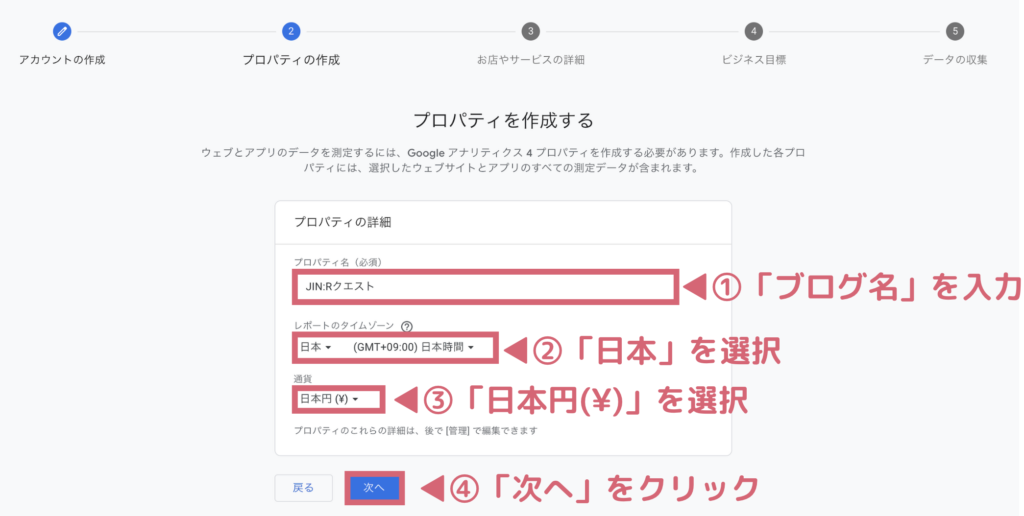
ビジネス情報を選択
ブログが個人運営なら、「その他」「小規模」などを選んでおけば大丈夫です。
- 業種:その他のビジネスアクティビティ
- ビジネス規模:小規模
すべて記入できたら「次へ」をクリックします。
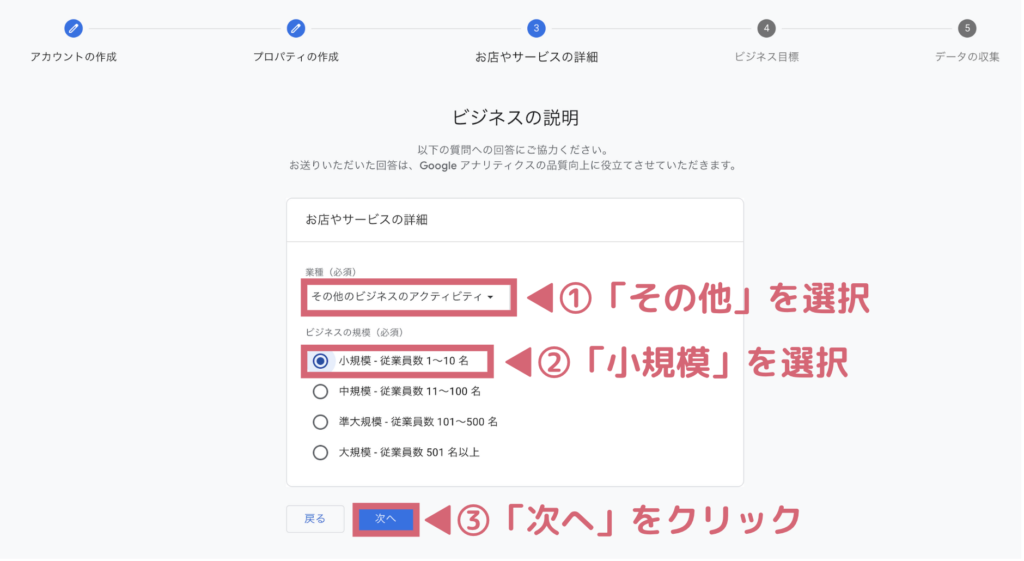
ビジネス目標を選択する
ビジネス目的も「ユーザーエンゲージメントとユーザー維持率の把握」にチェックを入れておけば問題ありません。
記入できたら「作成」をクリックします。
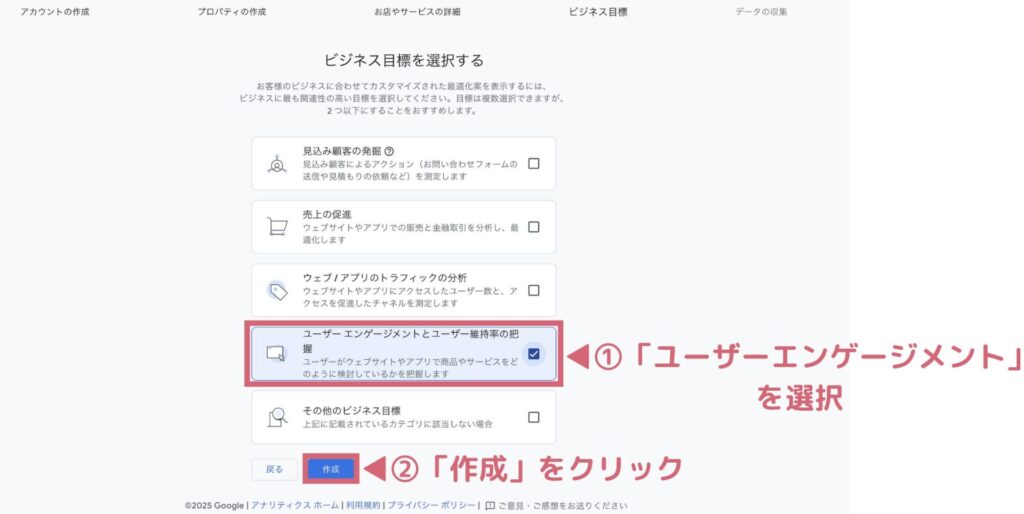
利用規約への同意
各項目にチェックを入れて、「同意する」をクリックしてください。
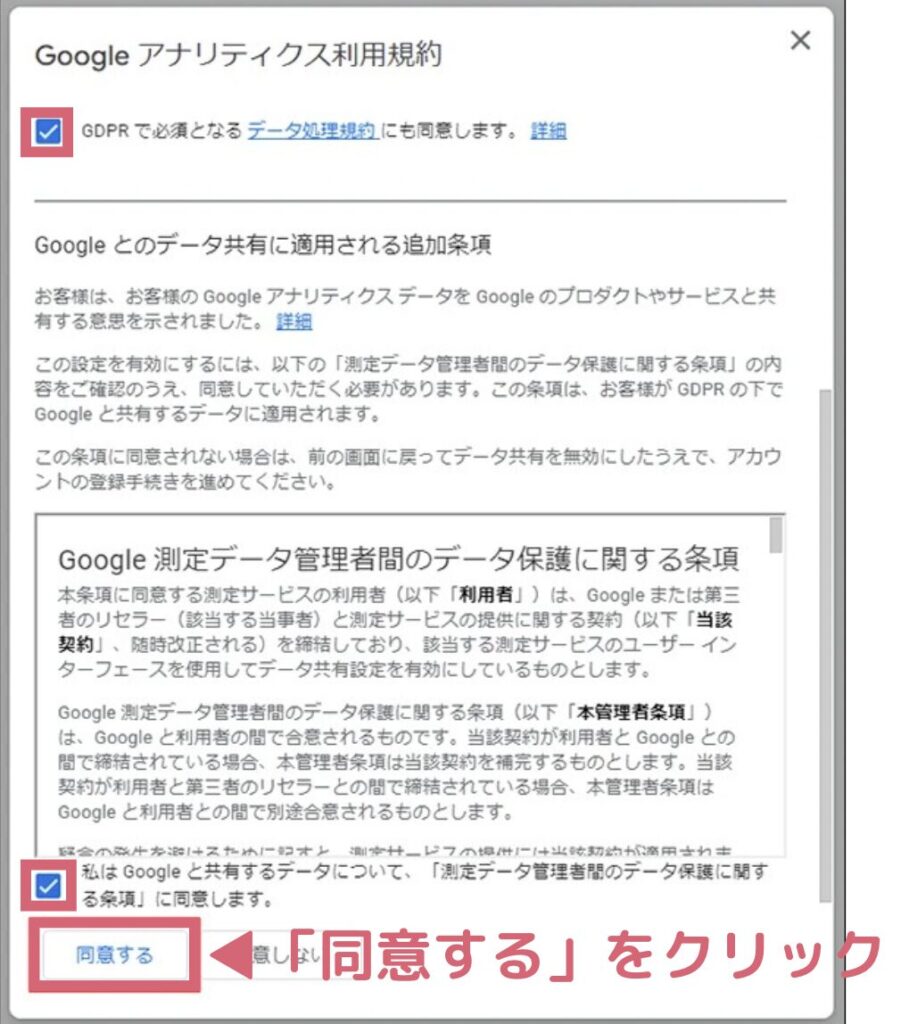
「ウェブ」のデータ収集を選択
ここから実際にブログとつなぐための設定に入ります。
プラットフォーム選択画面が出たら「ウェブ」を選択します。
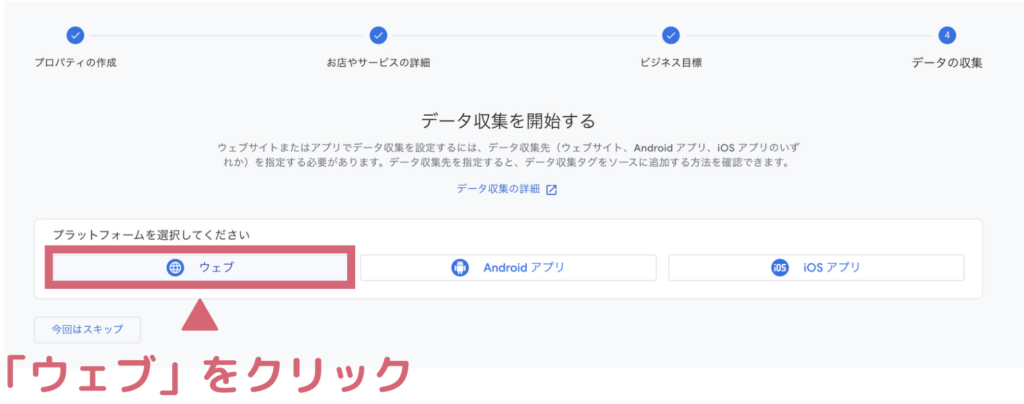
データストリームを作成
ブログのURLとストリーム名(ブログ名など)を入力します。
URLは「https://」を選び、自分のサイトURLを正確に入力してください。
入力後、「作成して続行」をクリックします。
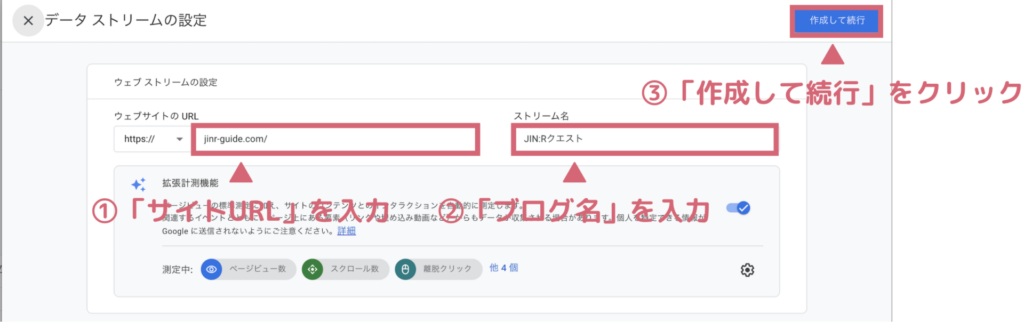
- ウェブサイトのURL:登録したいブログURL
- ストリーム名:ブログ名
ConoHa WINGでWAFを一時的にオフにする
Googleアナリティクスの測定IDを入力して保存しようとした際に、エラーが出ます。
このエラーは、ConoHa WINGのセキュリティ機能(WAF)が自動でブロックしてしまうのが原因です。
一時的にWAFをオフにすることで、設定をスムーズに保存できるようになります。
ConoHa WINGはもともとセキュリティ設定が強めなので、以下の手順で一時的に解除し、保存後は必ず元に戻しましょう。
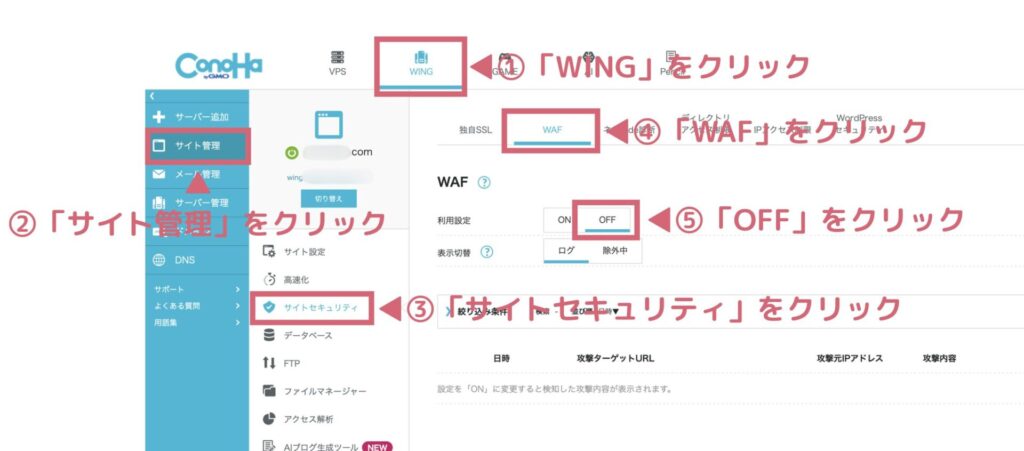
- 管理画面で「WING」を選ぶ
- 左メニューから「サイト管理」をクリック
- 「サイトセキュリティ」をクリック
- 上部タブから「WAF」を選ぶ
- 対象のドメインのWAFを「OFF」にする

設定変更が終わったら、必ずWAFを「ON」に戻してください。
ウェブ ストリームの詳細を開く
Googleアナルティクスの管理画面へ移動する。
その後、「ウェブ ストリームの詳細」画面が表示されたら、
「タグの実装手順を表示する」をクリックする。
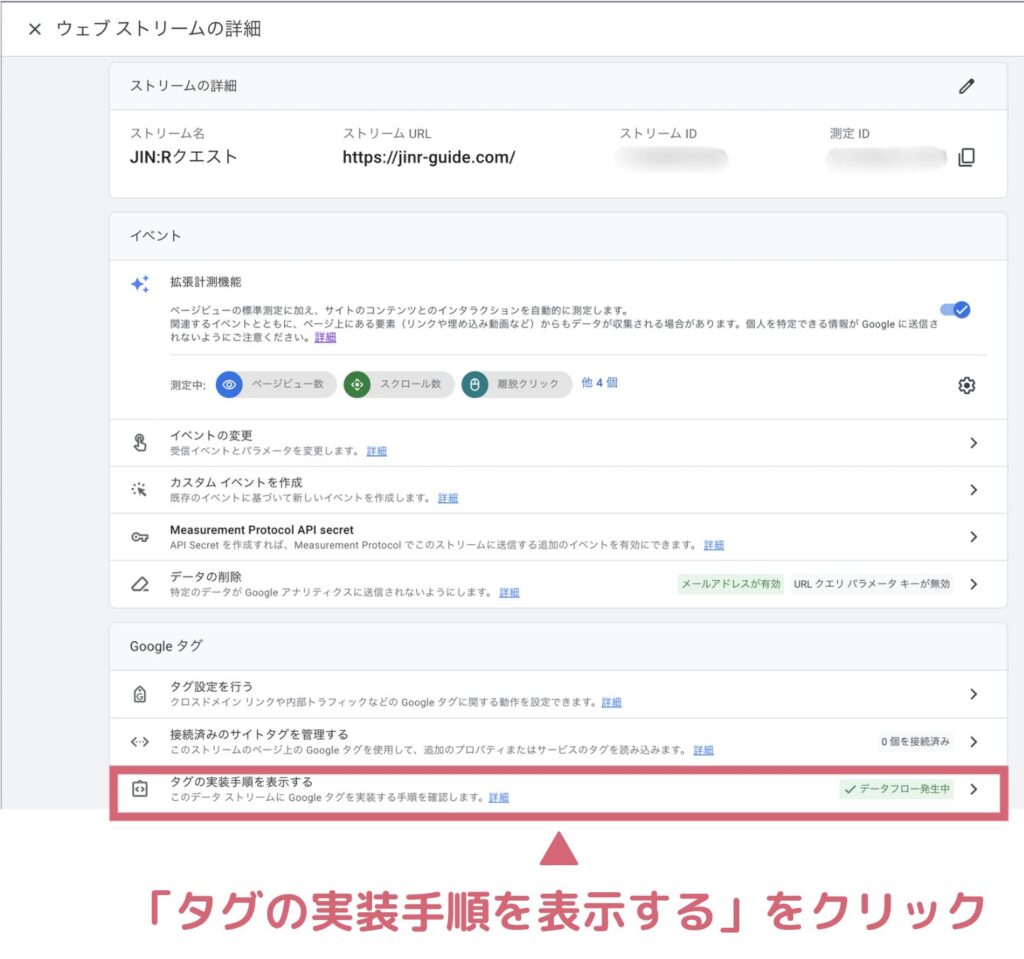
測定IDを確認したい場合は、
Googleアナリティクスの画面で「データ ストリーム」を検索し、「データストリーム」をクリックしてください。
「対象のブログURL」をクリックしてください。

コードをコピーする
「手動でインストールする」をクリックする。
Googleタグのコードが表示されます。
このコードは、後ほどWordPressに貼り付けるので、
忘れないように「コピー」しておきましょう。
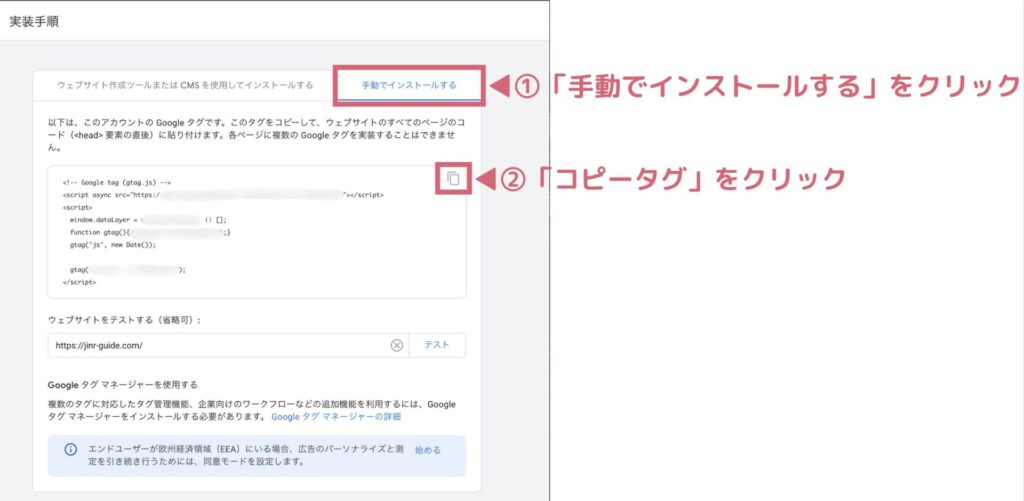
WordPress管理画面にログイン
ブログのWordPress管理画面にアクセスします。
左のメニューから「JIN:R設定」へ進みましょう。
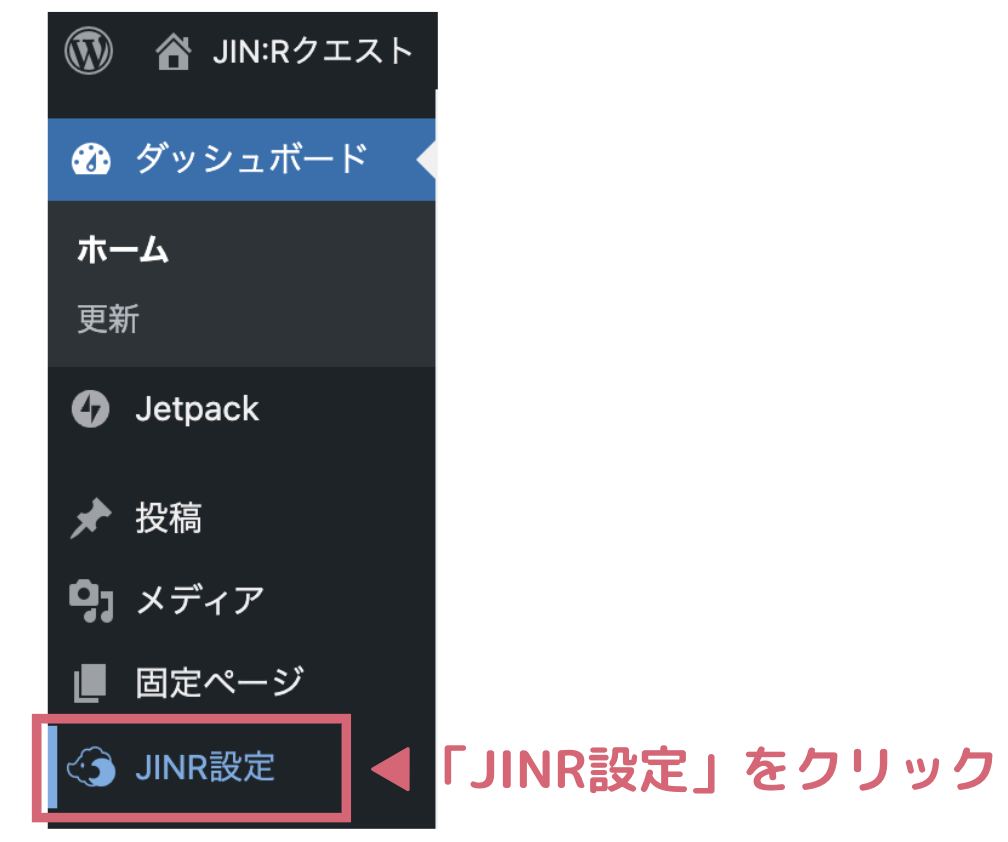
コードを貼り付ける
「計測タグ設定」をクリックする。
Googleアナリティクスの計測タグという欄があるので、
そこにさきほどコピーした「コード」を貼り付けます。
入力したら、ページ下部の「この設定を保存する」を押して設定完了です。
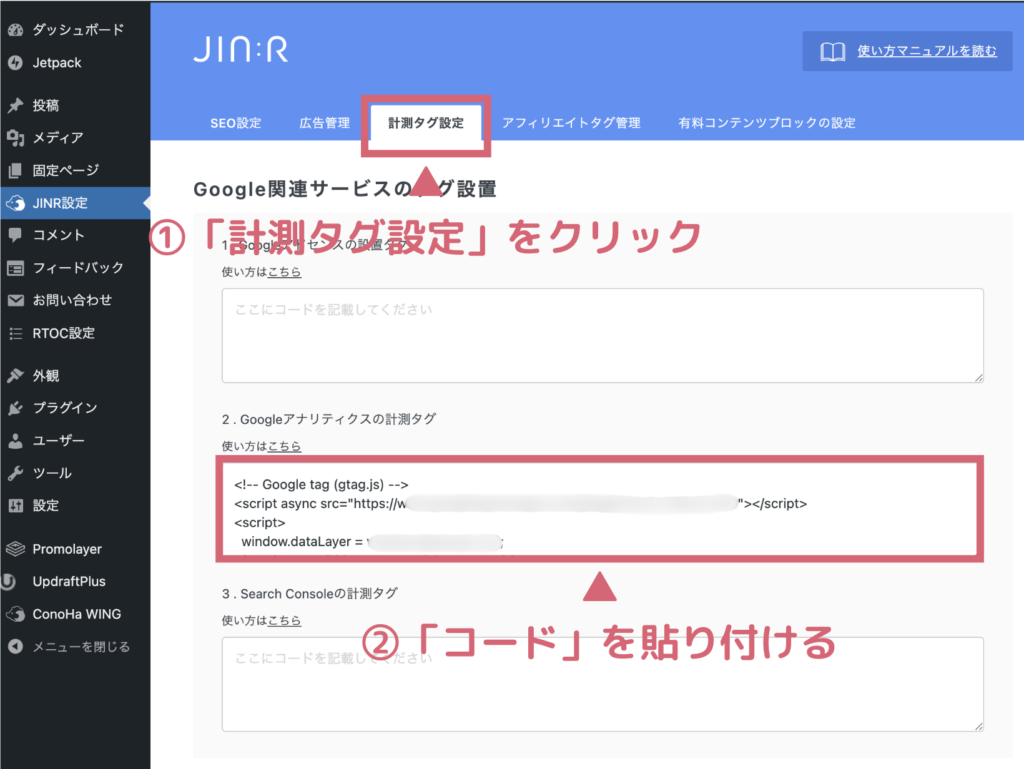
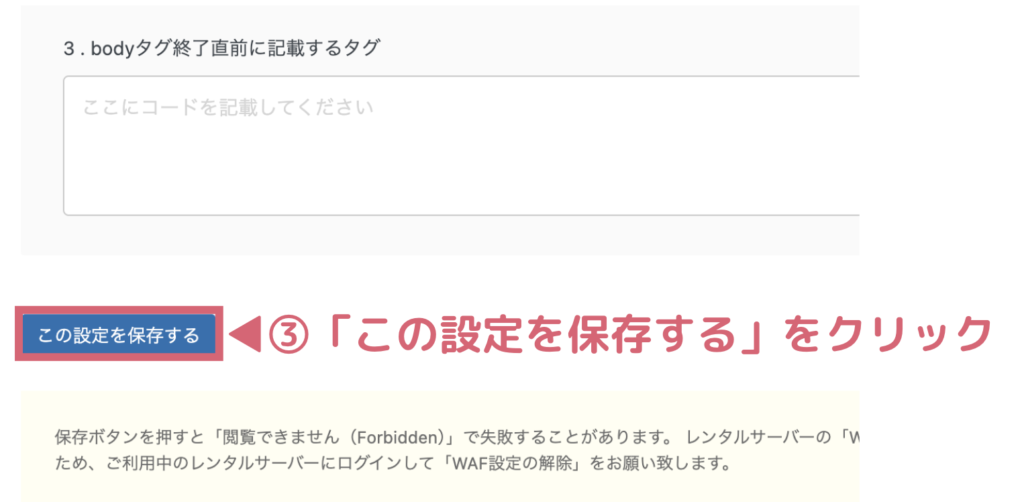
設定保存時にエラーが出る場合、ConoHa WINGのセキュリティ機能(WAF)が影響していることがあります。
※設定方法は、Step11で解説
接続できているか確認する
アナリティクスの管理画面に戻り、「テスト」をクリック。
自分のブログURLに「✔」が表示されていれば、正しく連携できています。
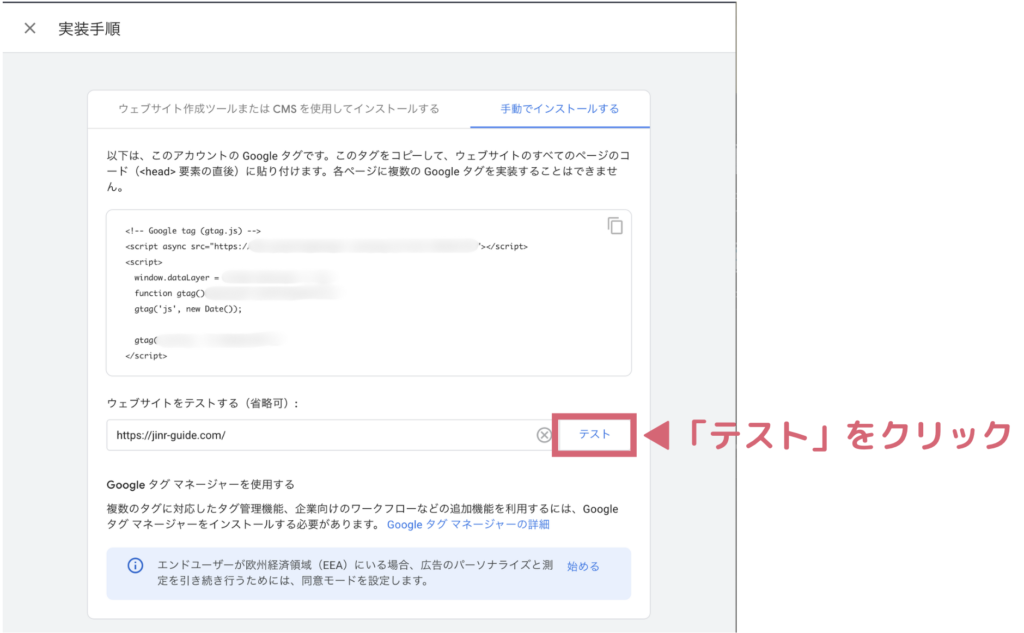
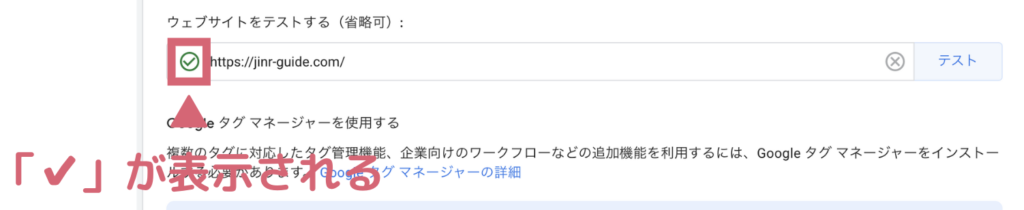
ConoHa WINGでWAFをオンに戻す
Googleアナルティクスの設定変更が終わったので、
必ずWAFを「ON」に戻します。
セキュリティを保つために大切です。
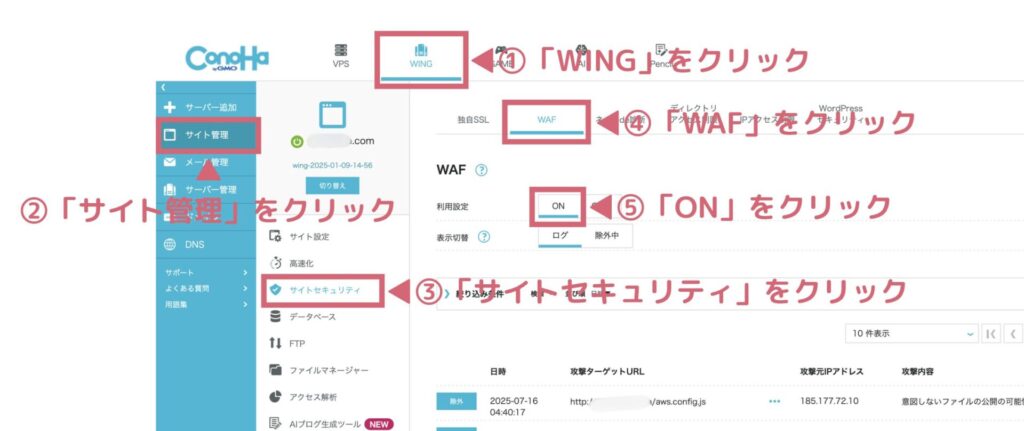
- 管理画面で「WING」を選ぶ
- 左メニューから「サイト管理」をクリック
- 「サイトセキュリティ」をクリック
- 上部タブから「WAF」を選ぶ
- 対象のドメインのWAFを「OFF」にする
Googleアナルティクス(GA4)を設定しておくことで、ブログ運営に必要な「読まれているかどうか」が見えるようになります。
2. サーチコンソールと連携しよう
ブログが検索エンジンにどう見られているかを教えてくれる無料ツールです。
例えば、「どんなキーワードで検索されてブログに来たのか」「何回表示されたのか」「何位に出ているのか」などがわかるようになります。
ブログを育てていくなら、アクセス解析の次に必ず入れておきたいツールです。
サーチコンソールのサイトを開く
ブログのURLを登録しよう
「URLプレフィックス」の方を選んでください。
そして、あなたの「ブログURL」を入力します。
「/」で終わる正確なアドレスを入れましょう。
入力ができたら、「続行」をクリックします。
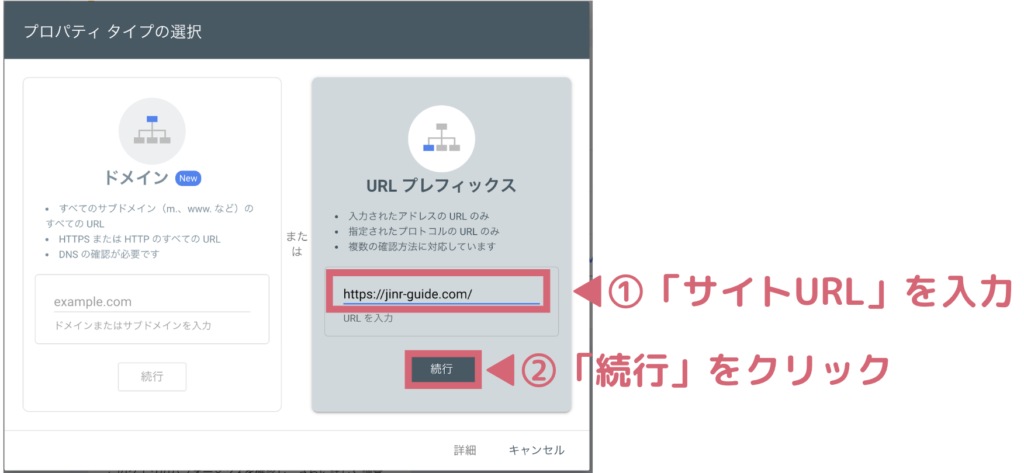
所有権を確認しよう
Googleアナリティクスの設定がすでに済んでいる場合は、
「自動的に所有権が確認されました」というメッセージが表示されます。
この時点でサーチコンソールの連携は完了です。
「プロパティに移動」をクリックすると、管理画面へ進めます。
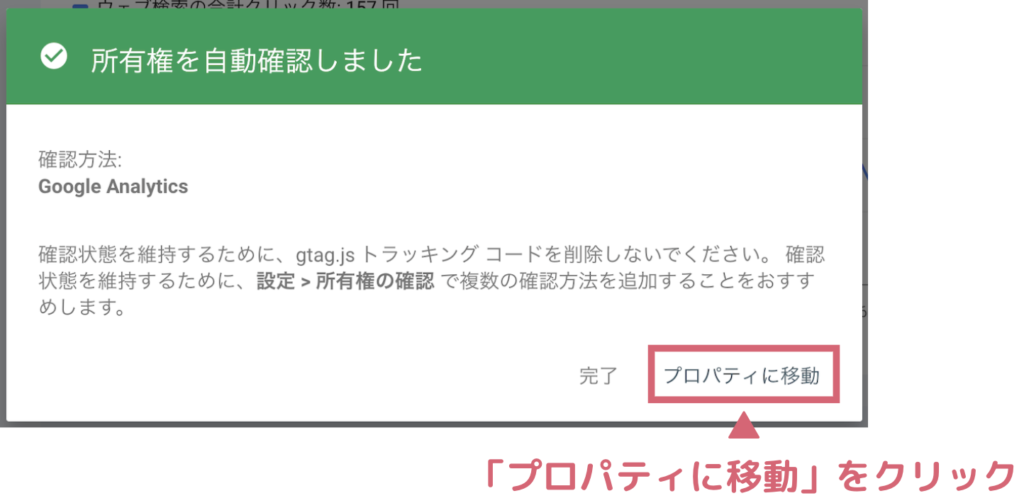
これでSearch Consoleの設定は完了です。
今後は検索キーワードや表示回数をチェックしながら、記事の改善に役立てていきましょう。
3. XML Sitemapsのサイトマップ登録方法
ブログ内のページをまとめて検索エンジンに伝える「ブログの地図」のようなものです。
送信しておくと、記事が検索に表示されやすくなります。
WordPressの管理画面を開く
左側のメニューから「設定」>「XML Sitemaps」をクリックします。
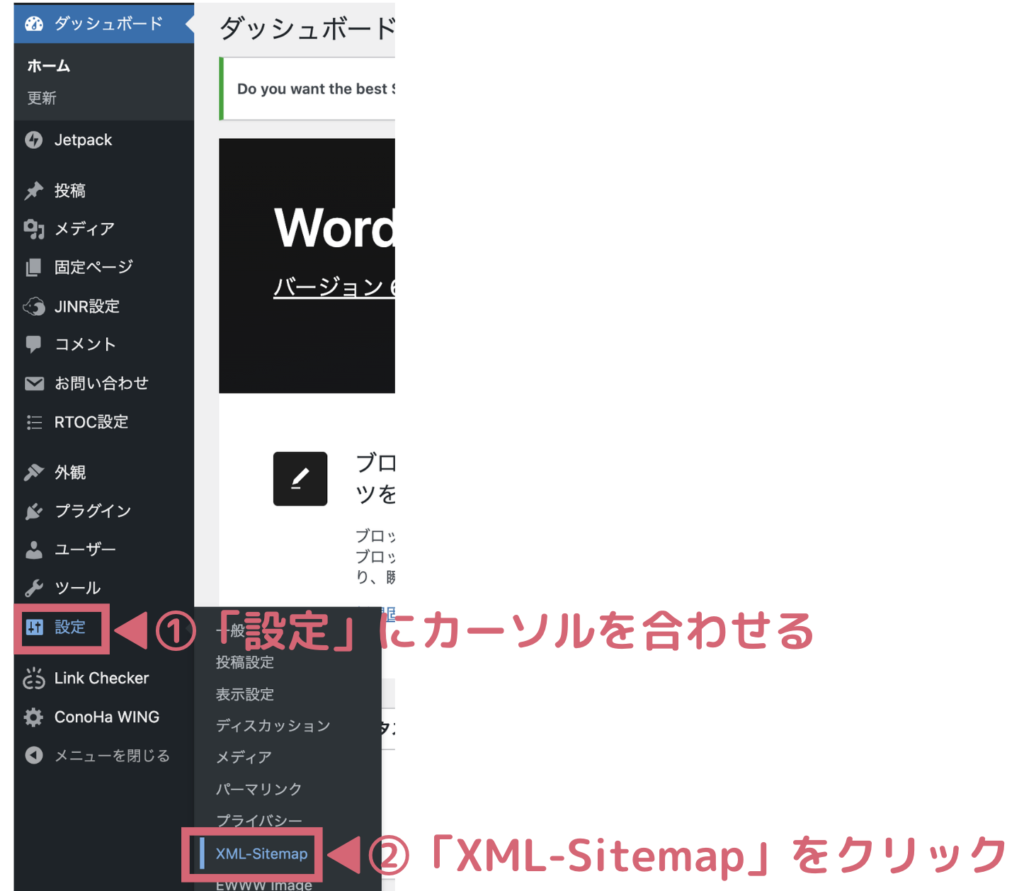
サイトマップのURLをコピーする
設定画面の上部に「あなたのサイトマップのインデックスファイルのURL」という表示があります。
この「sitemap.xml」をコピーしましょう。
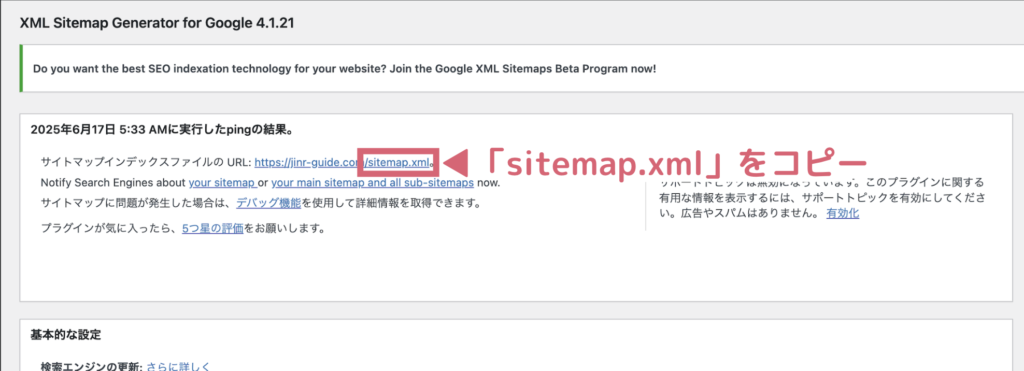
サーチコンソールを開く
「サイトマップ」メニューを選ぶ
左側メニューから「サイトマップ」をクリックします。
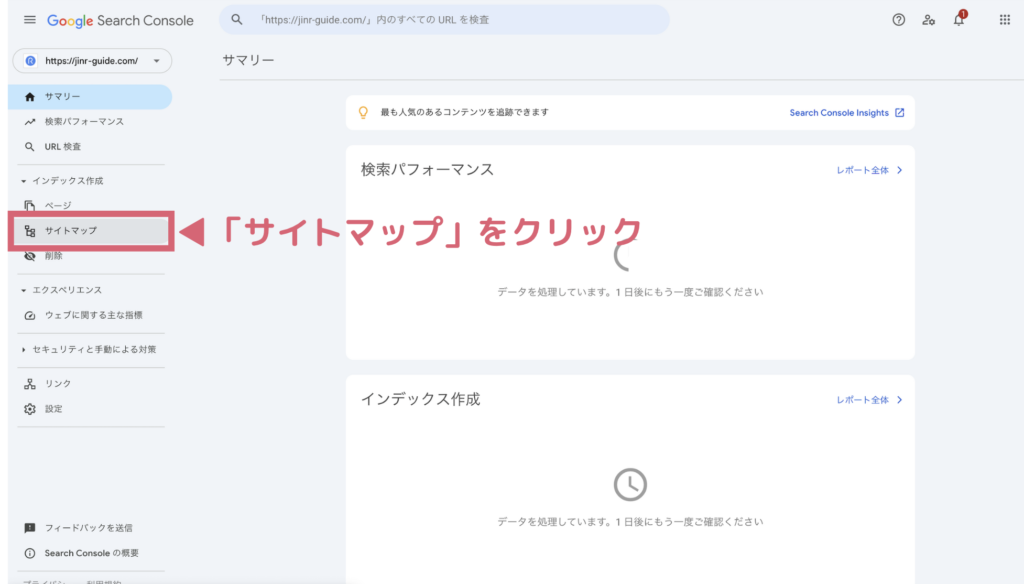
サイトマップを追加する
新しいサイトマップの追加の入力欄に、「sitemap.xml」を貼り付けします。
その後、「送信」をクリックしましょう。
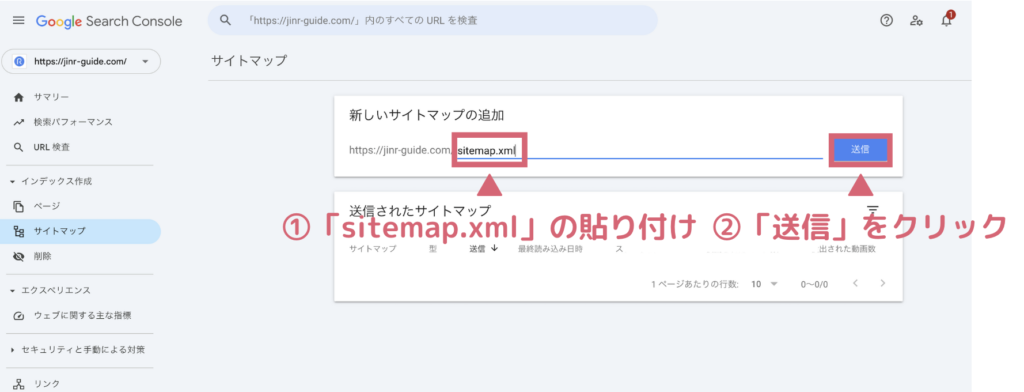
送信が完了するのを確認
「サイトマップを送信しました」と表示されたら送信完了です。
その下にある「表示しない」をクリックすると、メッセージが閉じます。
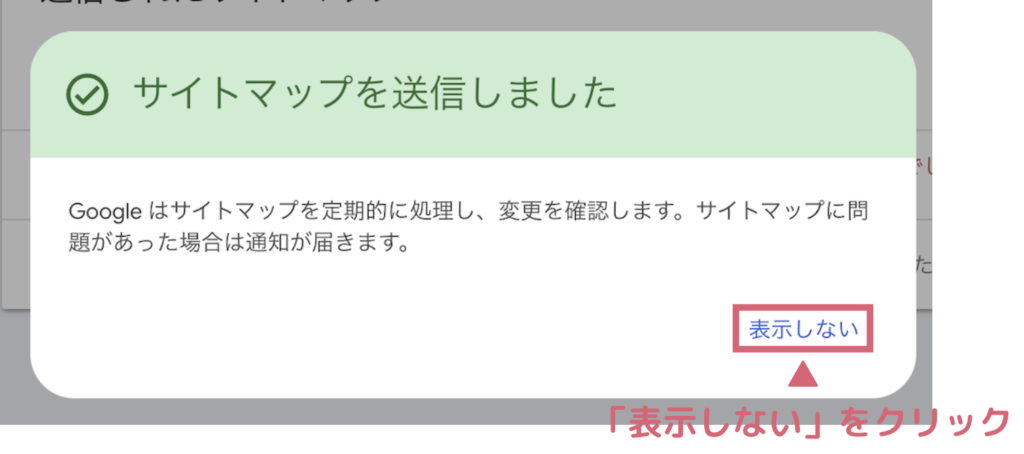
「成功しました」と表示されているか確認
一覧にあるステータスが「成功しました」になっていればOKです。
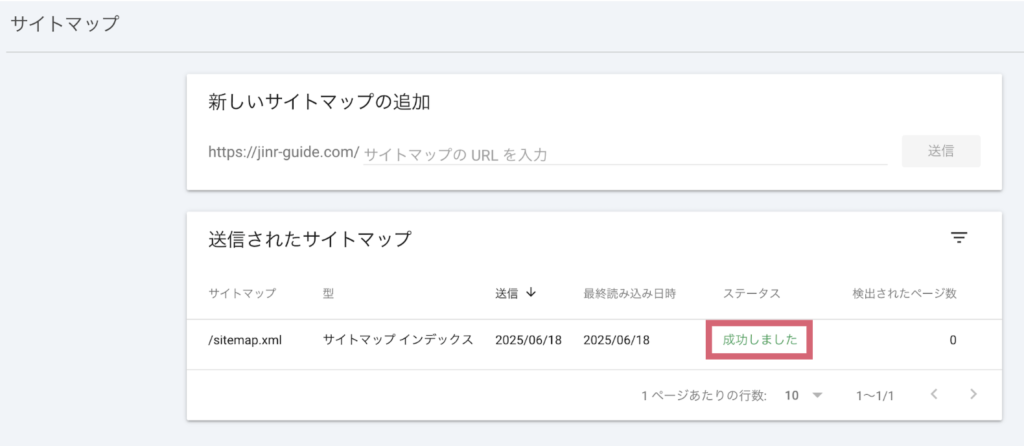
ちなみに私の場合、最初に送信したときは「失敗しました」と表示されました。
もう一度同じように「送信」ボタンを押すと、今度は「成功しました」と表示されました。
うまくいかないときも、焦らず再送信してみましょう。
これでGoogleへの道案内が完了しました!
サイトマップを送っておくことで、新しい記事が検索に載るまでのスピードが早くなります。
一度設定しておけば、今後は自動で更新されるので安心です!
よくあるミスと対処法
- 測定が開始されない場合
-
Googleタグコードの入力ミスが原因かもしれません。
もう一度、コピー&ペーストで正しく貼り付けたか確認しましょう。
手入力だと、英数字の見間違いで失敗することがあります。
- Googleアナリティクスの保存ができない
-
保存ボタンを押してもエラーが出る場合は、ConoHa WINGのセキュリティ機能(WAF)が原因の可能性があります。
WAFは不正アクセスを防ぐ大事な機能ですが、設定変更をブロックすることも。
一時的にWAFをオフにすれば保存できます。
設定後は、必ずWAFをオンに戻しておきましょう。
- サイトマップ送信時に「失敗しました」と表示された
-
私の経験では、最初の送信で「失敗しました」と表示されました。
でも、あきらめずにもう一度「送信」ボタンを押したら、今度は「成功しました」と表示されました。
すぐに反映されないこともあるので、少し時間をおいて再送信してみましょう。
まとめ|成果を振り返ろう!
これで今日のクエストもクリア!
- Googleアナリティクスを導入して、読者の動きや人気記事が見えるようになった
- サーチコンソールを連携して、検索キーワードや掲載順位が確認できるようになった
- XMLサイトマップを登録して、新しい記事をGoogleにすばやく届ける準備が整った
今回の設定で、あなたのブログは“書きっぱなし”から“育てるブログ”へ進化しました。
あとは定期的にデータをチェックしながら、小さな改善を積み重ねていくだけです。
迷っても、大丈夫。
この記事を見返しながら、一歩ずつ前へ進んでいきましょう!